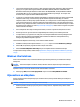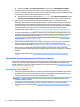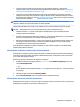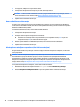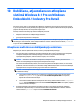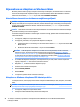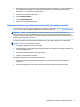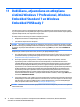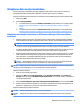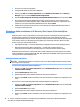Getting started
▲
Atlasiet pogu Sākt, atlasiet Visas programmas un pēc tam atlasiet HP palīdzība un atbalsts.
●
Ja nepieciešams novērst kādu problēmu, kas ir radusies iepriekš instalētai lietojumprogrammai vai
draiverim, izmantojiet HP Recovery Manager draiveru un/vai lietojumprogrammu pārinstalēšanas opciju,
lai atkārtoti instalētu atsevišķu lietojumprogrammu vai draiveri.
▲
Meklēšanas lodziņā uzdevumjoslā ierakstiet atkopšana, atlasiet HP Recovery Manager, atlasiet
Draiveru un/vai lietojumprogrammu pārinstalēšana un izpildiet ekrānā redzamās instrukcijas.
●
Dažos modeļos, lai atiestatītu datoru, izmantojot minimizētu attēlu, varat izvēlēties HP opciju
Minimizēta attēla atkopšana, kas pieejama HP atkopšanas nodalījumā vai HP atkopšanas datu nesējā.
Funkcija Minimizēta attēla atkopšana instalē tikai draiverus un lietojumprogrammas, kas nodrošina
aparatūras darbību. Citas attēlā iekļautās lietojumprogrammas joprojām paliek pieejamas instalēšanai,
izmantojot HP Recovery Manager draiveru un/vai lietojumprogrammu pārinstalēšanas opciju.
Papildinformāciju skatiet sadaļā Atjaunošana, lietojot programmatūru HP Recovery Manager 16. lpp.
●
Ja vēlaties atkopt Windows nodalījumu uz sākotnējo saturu, HP atkopšanas nodalījumā (tikai dažiem
modeļiem) varat izvēlēties opciju System Recovery (Sistēmas atkopšana) vai izmantot HP atkopšanas
datu nesēju. Papildinformāciju skatiet sadaļā Atjaunošana, lietojot programmatūru HP Recovery
Manager 16. lpp. Ja vēl neesat izveidojis atkopšanas datu nesēju, skatiet sadaļu HP atkopšanas datu
nesēja izveide (tikai dažiem modeļiem) 14. lpp.
●
Dažos modeļos, ja vēlaties atkopt datora sākotnējo nodalījumu un saturu vai ja esat nomainījis cieto
disku, varat izmantot HP atkopšanas datu nesēja opciju „Rūpnīcas iestatījumu atjaunošana”.
Papildinformāciju skatiet sadaļā Atjaunošana, lietojot programmatūru HP Recovery Manager 16. lpp.
●
Dažos modeļos, ja vēlaties izdzēst atkopšanas nodalījumu, lai iegūtu vairāk vietas cietajā diskā,
programma HP Recovery Manager piedāvā opciju Remove Recovery Partition (Atkopšanas nodalījuma
dzēšana).
Papildinformāciju skatiet sadaļā HP atkopšanas nodalījuma noņemšana (tikai dažiem modeļiem)
18. lpp.
Atjaunošana, lietojot programmatūru HP Recovery Manager
Programmatūra HP Recovery Manager sniedz iespēju atkopt datoru tā sākotnējā rūpnīcas stāvoklī, izmantojot
izveidoto vai no HP saņemto HP atkopšanas datu nesēju vai izmantojot HP atkopšanas nodalījumu (tikai
dažiem modeļiem). Ja vēl neesat izveidojis atkopšanas datu nesēju, skatiet sadaļu HP atkopšanas datu nesēja
izveide (tikai dažiem modeļiem) 14. lpp.
Kas jāzina pirms darba sākšanas
●
Izmantojot programmatūru HP Recovery Manager, tiek atkopta tikai rūpnīcā instalētā programmatūra.
Programmatūru, kas nav nodrošināta kopā ar šo datoru, ir jālejuplādē no ražotāja tīmekļa vietnes vai
jāveic atkārtota instalēšana no ražotāja nodrošinātajiem datu nesējiem.
SVARĪGI! Sistēmas atkopšana ar HP Recovery Manager ir jāizmanto kā pēdējais līdzeklis datora
darbības problēmu risināšanai.
●
HP atkopšanas datu nesējs ir jālieto, ja datora cietais disks nedarbojas. Ja vēl neesat izveidojis
atkopšanas datu nesēju, skatiet sadaļu HP atkopšanas datu nesēja izveide (tikai dažiem modeļiem)
14. lpp.
16 9. nodaļa. Dublēšana, atjaunošana un atkopšana sistēmā Windows IoT 10 Enterprise